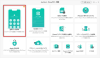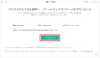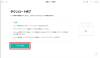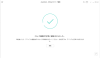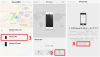プレスリリース
【AnyUnlock】公式サイト:https://bit.ly/3it3Gfq
2022年11月30日(水)、AnyUnlockは新バージョン2.0.1.5に更新しました。このバジョンはiPadOS 16の接続問題を修復しました。
iPad/iPad miniを初期する時に、パソコンがない、またはパスコードを忘れたらどうすれば良いですか?今回は、こういうお困りの方のために対処法をまとめてご紹介します。
目次
方法1:専門ツールでiPadを解除する
方法2:「探す」アプリでiPadを初期化する
方法3:iCloud.comでiPhoneを初期化する
方法4:iTunesでiPadを初期化する
方法5:リカバリーモードでiPhoneを初期化する
方法6:正規のApple修理店で初期化する
iPadを初期化すると、データが消去されるのは避けられないのでご注意ください。iCloudやiTunesでバックアップしたことがある場合、バックアップからデータを復元することができます。
方法1:専門ツールでiPadを解除する
iPadのパスワード、またはAppleIDのパスワードを忘れた場合、iPadを初期するには、専門ツールが必要です。
ここでは、AnyUnlockをお勧めします。
AnyUnlockは、iOSデバイスの様々なロックを解決できるツールです。iTunes/iCloudを使わずに、AppleIDとパスコードなしでもiPadを初期して、ロックを解除することができます。
AnyUnlock についてもっと詳しく:https://bit.ly/3it3Gfq
1.iPadを初期化するには、まず、パソコンにAnyUnlockをインストールして起動します。iPadをlightningケーブルでパソコンと繋ぎ、「画面ロックを解除」機能を選択します。
AnyUnlockをダウンロード:https://bit.ly/3it3Gfq
[画像1: https://prtimes.jp/i/11895/161/resize/d11895-161-69426b7b1f51b5a7c355-0.png ]
2.「開始」ボタンをクリックし、ファームウェアのダウンロード画面から「ダウンロード」をクリックします。
[画像2: https://prtimes.jp/i/11895/161/resize/d11895-161-9f1c58e3163209810616-1.png ]
3.ファームウェアのダウンロードが完了したら、「今すぐ解除」ボタンをクリックします。
[画像3: https://prtimes.jp/i/11895/161/resize/d11895-161-cd0b03df779194213caa-2.png ]
次の画面が表示されましたら、パスコードが解除され、強制初期化作業は無事に成功しました。
[画像4: https://prtimes.jp/i/11895/161/resize/d11895-161-b71a2af3a0005307a714-3.png ]
とても簡単でよう。今すぐ体験してみましょう!
【 AnyUnlock】について:https://bit.ly/3it3Gfq
動画はこちらへ:
[動画: https://www.youtube.com/watch?v=gbZeIEu_jG0 ]
方法2:「探す」アプリでiPadを初期化する
この方法はiPadの「探す」機能をオンにする必要があります。また、Apple ID にサインインしている他のiOSデバイスを使用する必要があります。
ほかのiOS端末で「探す」アプリを起動、初期化したいiPad/iPhoneを選択して「消去」を実行します。
[画像5: https://prtimes.jp/i/11895/161/resize/d11895-161-661fdb9a81ee2b1c4bbf-4.png ]
方法3:iCloud.comでiPhoneを初期化する
この方法はAppleIDと関連付けられているパスワードが必要です。
もし、Apple IDの2ファクタ認証を使用していて、そして信頼したことがないパソコンやiOSデバイスでアカウントをサインインすると、サインインの許可と確認コードが求められるので、iPadのロックが解除できないなら、確認コードを確認できない点をご注意ください。
1.PCまたはデバイスのブラウザにiCloud.com入力して、iCloud公式サイトでApple ID を使ってサインインします。
2.「iPadを消去」をクリックします。
[画像6: https://prtimes.jp/i/11895/161/resize/d11895-161-6cca11cdfee892d2adce-6.png ]
3.Apple IDのパスワードを再度入力して「次へ」をクリックします。
2ファクタ認証がオンになっていると、他のデバイスでサインインの許可を確認して、確認コードをを入力します。画面の指示に従って、遠隔でiPadのデータを消去し、初期化できます。
方法4:iTunesでiPadを初期化する
こちらはパスコードを忘れた前に、iTunesを利用していたことがある方に限定の方法となります。また、「探す」にサインインしている場合は、「復元」をクリックする前にAppleIDとパスコードでサインアウトする必要があります。そうしないと、iPadを復元できません。
1.iPadをパソコンに接続して、iTunesを開きます。
2.iPadの管理画面に入ります。「iPadを復元」をクリックします。
[画像7: https://prtimes.jp/i/11895/161/resize/d11895-161-8a112c61fc621e3e30e5-8.png ]
3.画面の指示に従って、ファームウェアをダウンロードしたら自動的に初期化します。iTunesはiPadを初期化できますが、色々エラーが発生しやすいので、最新バージョンや安定なネットワークなどを確認してください。
方法5:リカバリーモードでiPadを初期化する
PCでiTunesを利用したことがない場合、リカバリーモードでiPadを初期化することができます。
1.lightningケーブルでiPadとパソコンを接続して、iPadをリカバリーモードにします。
[画像8: https://prtimes.jp/i/11895/161/resize/d11895-161-d21adb01d63657e85d3a-9.png ]
2.PCからitunes を開いて、表示された画面からiPadを復元をクリックし、「復元とアップデート」を選択します。
[画像9: https://prtimes.jp/i/11895/161/resize/d11895-161-e6fc6e572b7f12a2ff54-11.jpg ]
3.次の画面の指示に従って、iPadはソフトウェアの更新に入ります。iPadのソフトウェアが更新されたら、自動的に復元します。
方法6:正規のApple修理店で初期化する
お近くの Apple 正規サービスプロバイダや Apple Store に製品を持ち込んで修理できます (来店予約が必要です)。Apple StoreでiPadの初期化に要する時間は、事前に予約した状態で「約1時間〜1週間」です。
AnyUnlockがあれば、自力で手軽くiPadを強制的に初期化することができます。ぜひお試しください。
【 AnyUnlock】公式サイト:https://bit.ly/3it3Gfq
関連記事
4つ方法でiPadを強制初期化!手軽にロック解除する
https://www.imobie.jp/iphone-unlocker/ipad-mini-force-initialization.htm
iPadのパスコードを入力しても進まない|4つの対処法
https://www.imobie.jp/iphone-unlocker/failed-to-enter-ipad-with-right-password.htm
【動作環境】
Windows OS: Windows11, 10, 8, 7, Vista (32bit & 64bit両方)
macOS: macOS 13(Ventura), macOS Monterey, macOS Big Sur(11.0), MacOS Catalina, macOS Mojave, macOS High Sierra, macOS Sierra, OS X 10.11, 10.10, 10.9, 10.8
iOS:iOS 16 ,15, 14, 13, 12, 11, 10, 9, 8, 7, 6, 5
プレスリリース提供:PR TIMES